iPhoneでボイスメールの書き起こし(ボイスメールからテキストへ)を使用する方法
多くのiPhoneユーザーがボイスメール機能を使用しています「クールで楽しい。なぜなら、手で入力するよりも、何かを言って録音して友人に送信する方が簡単だからです。しかし、iOS 10では、AppleはiPhoneボイスメール文字起こしという興味深い機能をリリースしました。基本的には、iPhoneのボイスメールをテキストに書き起こし、聞くことなく読むことができます。ただし、iPhoneのボイスメールからテキストへの変換について何も知らない場合は、適切な場所に来ています。この記事は、ボイスメールの文字起こし機能とiPhoneでボイスメールをテキストに変換する方法について学習するのに役立ちます。
- パート1:iPhoneのボイスメール文字起こしとは何ですか?
- パート2:iPhoneでボイスメール文字起こしを使用する方法
- パート3:iPhoneボイスメールの文字起こしが機能しない、修正方法
- 追加のヒント:削除されたiPhoneボイスメールを復元する方法
パート1:iPhoneのボイスメール文字起こしとは何ですか?
iPhoneのボイスメール文字起こしは機能ですこれにより、受信したボイスメールの書き起こしフォームを簡単に読むことができます。トランスクリプションが情報の一部を逃したと感じた場合、それを読んだ後にボイスメールを聞くこともできます。ボイスメールの文字起こしが役に立たなかった場合、または文字起こしが良かった場合は、Appleに知らせてください。少なくともiOS 10で実行されているiPhone 6sおよび新しいiOSデバイスで動作します。
パート2:iPhoneでボイスメール文字起こしを使用する方法
iPhoneのボイスメール文字起こし機能を簡単に使用する方法は次のとおりです。
1.最初に、電話アプリを起動する必要があります。
2. iPhone画面の下部にある[ボイスメール]オプションをタップします。
3.読みたいと思うのと同じように、読みたいボイスメールをタップします。
4.ボイスメールテキストの再生ボタンの上に小さなテキストパラグラフがあります。それは実際にそのボイスメールの転写です。
5.音声文字変換を読んだ後、再生ボタンをタップするだけでボイスメールを再生することもできます。

パート3:iPhoneボイスメールの文字起こしが機能しない、修正方法
iOS 12のアップデート後、または不明な理由でiPhoneボイスメールの文字起こしが機能しない場合は、次の方法で修正できます。
1. iPhoneでAppleにボイスメールのトランスクリプトのフィードバックを報告します。
ボイスメールの適切な文字起こしバージョンが見つからなかった場合は、文字起こしに関するフィードバックをAppleに送信できます。方法は次のとおりです。
•[電話]をタップし、[ボイスメール]を選択して、リストからボイスメールテキストメッセージを選択します。
•ボイスメールを選択した後、「フィードバックの報告」オプションをタップする必要があります。
•最後に、[送信]ボタンをタップして送信を確認します。
•「フィードバックが報告されました」というメッセージが表示されますボイスメールがAppleに送信されたことを確認する[フィードバックの報告]リンクの代わりに。提出された録音は、Apple製品の音声認識の品質を改善するためにのみ使用されることを明確に述べています。

2. iPhoneを再起動します
複雑な問題の多くは簡単に修正できます再起動により。 iPhoneを再起動してみてください。これにより、iPhoneのボイスメールからテキストへの機能が動作しないという問題が確実に解決します。単純な再起動が機能しない場合は、iPhoneを強制的に再起動してください。
3.運送業者を更新する
ボイスメールの文字起こしが機能しない場合は、次のようにキャリア設定を更新してください。
•デバイスを携帯電話またはWi-Fiネットワークに接続します。
•[設定]オプションに移動し、[全般]を選択して、[バージョン情報]に移動します。
•キャリアから更新が利用可能な場合、キャリア設定を更新するオプションが表示されます。
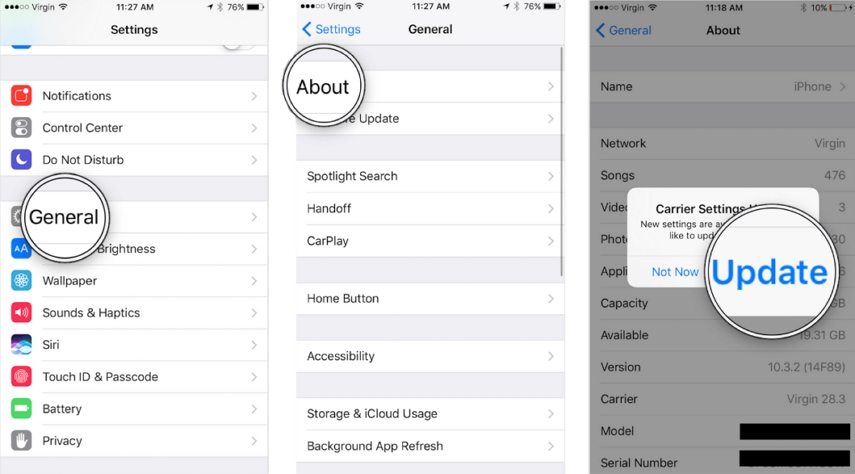
5.ネットワーク設定をリセットします
ネットワーク設定を非常に簡単にリセットできます。 [設定]オプションに移動して[全般]を選択し、[リセット]ボタンをタップします。最後に「ネットワーク設定のリセット」をタップします。

6. iOSシステムの修復
すべてがボイスメールの文字起こしに失敗した場合最後の手段は、iOSシステムの修復です。 Tenorshare ReiBootは、データ損失なしでiOSシステムを修復するためのワンクリックソリューションを提供する最高のiOSシステム修復ツールです
iOSシステムの修復方法を読んで、iPhoneで機能しないボイスメールの文字起こしを修正してください。
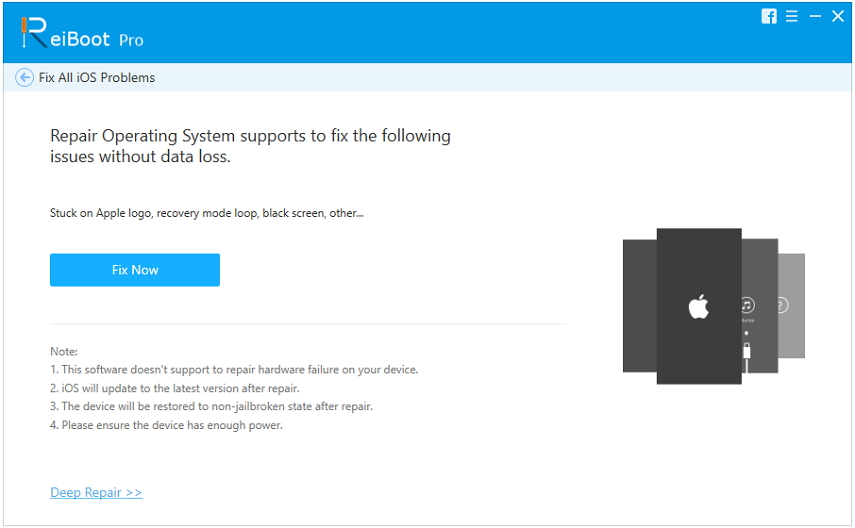
追加のヒント:削除されたiPhoneボイスメールを復元する方法
削除されたiPhoneボイスメールを復元する場合は、Tenorshare UltDataはそれをお手伝いします。 UltDataを使用して、iOSデバイス、iTunes&iCloudバックアップから直接データを回復できます。このソフトウェアでは20を超えるファイルタイプがサポートされており、最新のiOS 12を含むすべてのiOSバージョンと互換性があります。削除されたiPhoneのボイスメールを回復する方法です。
•良質のUSBケーブルでiPhoneをコンピューターに接続します。
•次に、PCでUltDataを起動します。 iOSデバイスが接続され信頼されている場合、iOSデバイスを自動的に検出します。

•デバイスがUltDataによって検出されたら、[メディアコンテンツの回復]の下の[ボイスメール]オプションを選択します。次に、「スキャン開始」ボタンをクリックします。
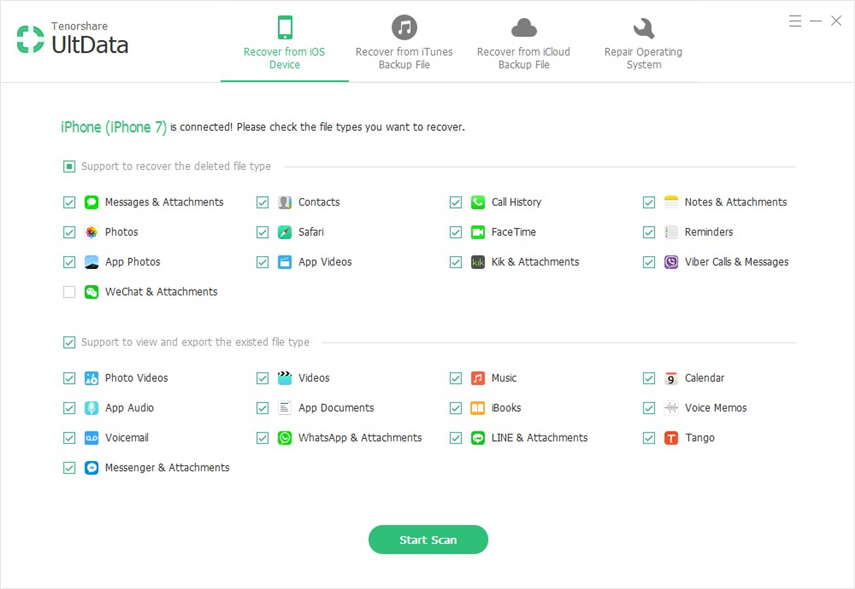
•スキャンされたすべてのファイルが前面に表示されますあなたの。 「すべて表示」または「削除されたアイテムのみを表示」を選択して回復できます。その後、ここから回復するファイルを選択して取得できます。ファイルを選択し、「回復」ボタンをクリックします。

この記事を読んだ後、それは明らかになるはずですiPhoneのボイスメール文字起こし機能は心配する必要はありません。ここからすべての詳細を学び、実際に機能する方法と、iPhoneが機能しない場合にボイスメールをテキストに修正する方法を理解できます。









